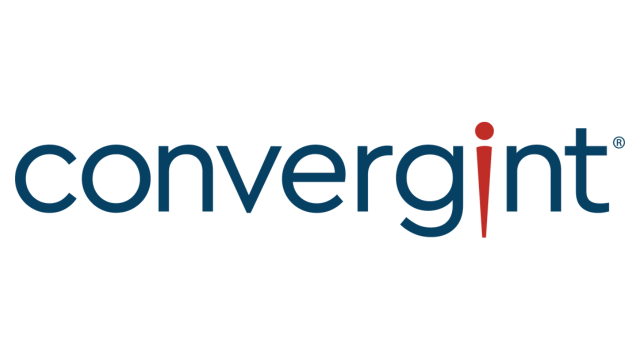STEP 1
Sua credencial Convergint
Na Convergint, a maioria dos sistemas usa o mesmo nome de usuário e senha. Isso é geralmente atribuído como suas Credenciais Convergint.
Nome de usuário: [email protected]
Senha temporária: <TEMPORARY PASSWORD>
Por razões de segurança, você deve se inscrever no 2FA (dois fatores de autenticação) e atualizar a sua senha o mais rápido possível, seguindo os passos 2 e 3
STEP 2
Proteja sua conta com o Microsoft Authenticator (2FA)
Baixe e instale o seguinte aplicativo em seu dispositivo móvel
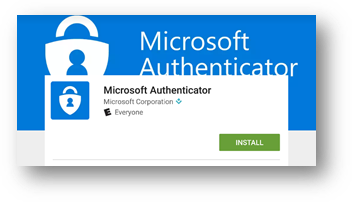
Microsoft Authenticator (MFA)
A autenticação de multi fatores adiciona uma segunda camada de segurança às suas contas online. Verifica a sua identidade usando um fator adicional (como seu telefone ou outro dispositivo móvel) e impede que qualquer pessoa, exceto você, faça login, mesmo que eles saibam sua senha.
Encontre a versão mais recente do Microsoft Authenticator na Apple App Store e Google Play Store.
Siga os passos abaixo para registrar seu dispositivo móvel:
- Faça login em office.com/login com a sua conta Convergint. Você pode precisar sair da sua conta do Office 365 existente antes ou usar uma janela anônima.
- Na tela mais informações necessárias, clique em “Próximo” para começar a inscrever seu dispositivo
- Para o passo 1: Como devemos entrar em contato com você, selecione Aplicativo Móvel
- Para “Como você deseja usar o aplicativo móvel?”, selecione “Receber notificações para verificação” e em seguida, clique no botão Configurar.
- Abra o aplicativo Microsoft Authenticator no seu smartphone e toque no botão “Adicionar conta”, em seguida, selecione “Conta corporativa ou de estudante”
- Aponte a câmera do smartphone para o código QR na tela do seu computado
- Agora você deve ver a conta da Convergint Technologies no Microsoft Authenticator. Volte para o seu navegador e clique no botão “Seguir”.
- Passo 2: Vamos garantir que possamos entrar em contato com você em seu dispositivo de aplicativo móvel: Você deve receber uma notificação em seu smartphone para aprovar o login. Se não, certifique-se de ter o aplicativo autenticador aberto em seu smartphone.
- Passo 3: Caso você perca o acesso ao aplicativo móvel: Digite seu número de telefone para que os detalhes da recuperação possam ser enviados ao seu telefone caso seu aplicativo móvel pare de funcionar, então clique em Feito.
Precisa de ajuda? Por favor envie um e-mail para [email protected] (Deve vir de seu e-mail Seal ou Convergint)
STEP 3
Altere a sua senha
Por favor, aproveite para atualizar sua senha Convergint a partir da senha temporária enviada no e-mail que voce recebeu:
- Vá para https://account.activedirectory.windowsazure.com/ChangePassword.aspx
- Faça login com suas credenciais Convergint se você ainda não estiver no site. (Você pode precisar sair de uma conta Microsoft existente antes, ou usar um navegador diferente ou uma janela anônima.)
- Digite sua senha temporária de cima na caixa de senhas antiga.
- Crie uma nova senha forte, e confirme-a.
- Selecione Enviar para terminar e alterar sua senha.
- Sua senha já está atualizada!
Requisitos da senha:
Por favor escolha uma senha com 12 ou mais caracteres composta por palavras aleatórias ou uma frase, mas de fácil memorização.
- Deve ter pelo menos doze caracteres.
- Não deve conter o nome de usuário ou o nome real.
- Não deve conter a palavra Convergint.
- Não requer caracteres especiais.
- Deve ser bem diferente de senhas anteriormente usadas.
Exemplo de senha: Tokyo-Stars-Flower-72
Precisa de ajuda? Por favor envie um e-mail para [email protected] (Deve vir de seu e-mail Seal ou Convergint)
STEP 4
Instale o Microsoft Teams
Abaixo estão as instruções sobre como instalar o MS Teams em seu computador Windows e entrar com sua conta Convergint:
- Va para https://teams.microsoft.com/downloads
- Clique em Baixar Teams
- Clique em Salvar Arquivo
- Vá para a pasta Downloads. Clique duas vezes em Teams_windows_x64.exe
- Faça login no Microsoft Teams clicando em conta de trabalho ou escola
- Digite seu endereço de e-mail e senha Convergint.
- Clique em Entrar e conclua o MFA (autenticação multifator).
Novo no Microsoft Teams? Use este guia para aprender o básico
Precisa de ajuda? Por favor envie um e-mail para [email protected] (Deve vir de seu e-mail Seal ou Convergint)